win8无线网卡驱动没了
Windows 8操作系统的使用过程中,有时可能会遇到无线网卡驱动没了的情况,这会给用户的网络连接带来不便,以下是对这一问题的详细分析及多种解决方法:
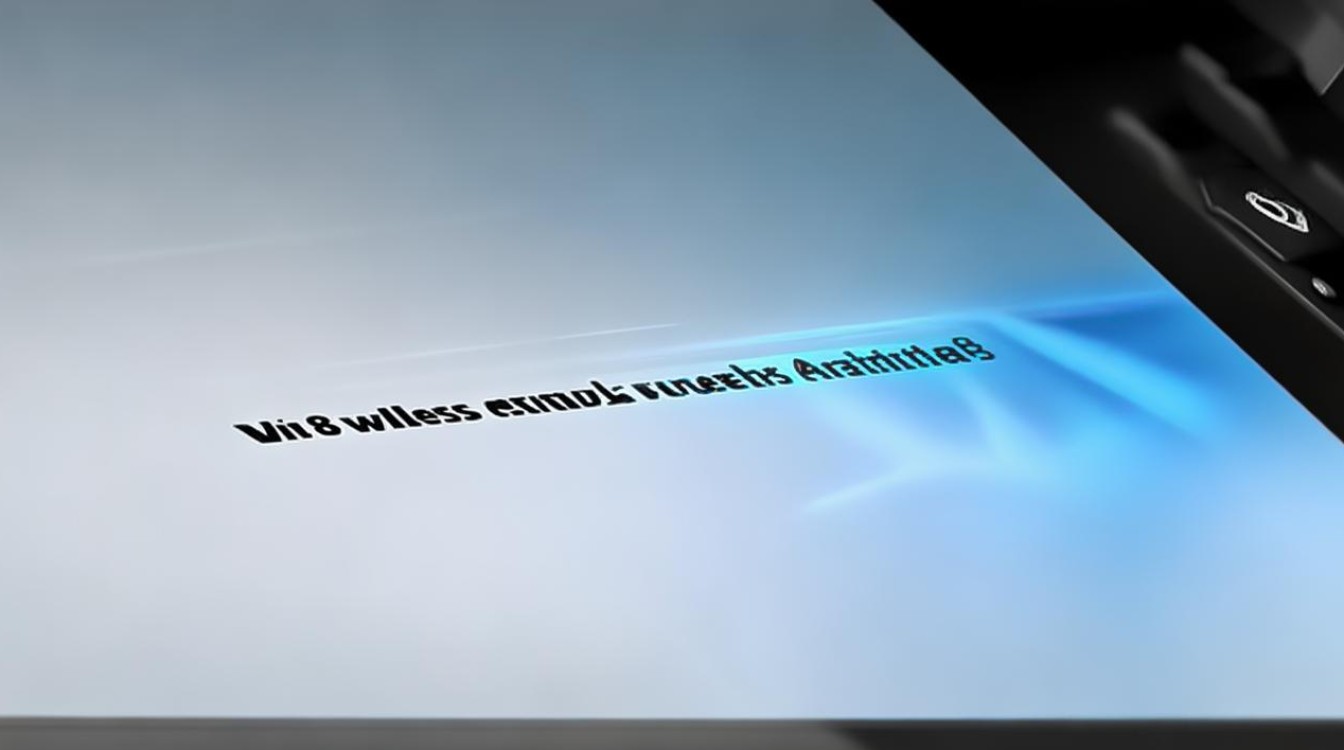
问题表现
当Win8系统中无线网卡驱动丢失时,通常会出现以下几种情况:
-
任务栏无线网络图标消失:在任务栏右下角,原本用于显示无线网络连接状态的图标不见,无法通过点击该图标来搜索和连接无线网络。
-
网络适配器中无线网卡设备异常:右键点击“此电脑”,选择“管理”,进入“设备管理器”,在“网络适配器”类别下,无线网卡设备可能显示黄色感叹号,或者根本找不到无线网卡设备,这表明无线网卡驱动出现问题。
-
无法连接无线网络:系统无法搜索到周围的无线网络信号,或者在尝试连接已知无线网络时出现错误提示,导致无法成功连接网络。
原因分析
-
系统更新或升级问题:在进行Windows 8系统的更新或从其他版本升级到Win8的过程中,可能会出现驱动不兼容或丢失的情况,导致无线网卡驱动没了。

-
误操作删除:用户可能在操作设备管理器时,误将无线网卡驱动卸载或删除。
-
病毒感染:电脑受到病毒或恶意软件的攻击,可能会破坏或删除无线网卡驱动文件,导致驱动丢失。
-
硬件故障:无线网卡本身出现硬件故障,也可能导致系统无法识别到无线网卡或驱动异常。
解决方法
| 解决方法 | 具体操作步骤 | 注意事项 |
|---|---|---|
| 使用Windows自带的驱动更新功能 | 右键点击“此电脑”,选择“管理”,进入“设备管理器”,展开“网络适配器”,右键点击无线网卡设备,选择“更新驱动程序软件”,然后选择“自动搜索更新的驱动程序软件”,系统会自动搜索并安装合适的驱动 | 此方法需要电脑能够联网,若没有网络,则无法使用该功能自动更新驱动 |
| 从官方网站下载驱动 | 确定无线网卡型号(可以通过查看电脑的型号或主板型号来推断,也可以在设备管理器中查看未知设备的属性来获取相关信息),访问无线网卡制造商的官方网站,下载适用于Windows 8的驱动程序,然后运行安装程序进行安装 | 要确保下载的驱动与无线网卡型号和Windows 8系统版本相匹配,否则可能无法正常安装或使用 |
| 使用驱动光盘(如果随机附带) | 将驱动光盘放入光驱,打开光盘中的驱动安装程序,按照提示进行操作,安装无线网卡驱动 | 部分新电脑可能没有配备光驱,此方法可能不适用;同时要确保驱动光盘是对应电脑型号和系统的 |
| 使用第三方驱动更新软件 | 下载安装如驱动精灵、驱动人生等第三方驱动更新软件,运行软件后,它会自动检测电脑中的驱动缺失情况,并提示安装无线网卡驱动 | 要从官方正规渠道下载第三方驱动软件,避免下载到带有恶意软件的版本,以免损害电脑安全 |
| 手动指定驱动安装路径(适用于已下载驱动但需指定路径安装的情况) | 在设备管理器中,右键点击无线网卡设备,选择“更新驱动程序软件”,然后在弹出的窗口中选择“浏览计算机以查找驱动程序软件”,接着选择“从计算机的设备驱动程序列表中选择”,再点击“从磁盘安装”,点击“浏览”,找到之前下载的驱动程序所在的文件夹,选中相应的.inf文件,点击“打开”,最后点击“下一步”完成驱动安装 | 要注意选择正确的驱动程序文件和安装路径,否则可能导致安装失败 |
预防措施
-
定期备份驱动:可以使用驱动备份软件,定期备份电脑中的所有驱动程序,包括无线网卡驱动,这样在遇到驱动丢失或损坏的情况时,可以方便地恢复驱动。
-
谨慎进行系统操作:在进行系统更新、升级或在设备管理器中操作时,要仔细确认操作内容,避免误删或误操作导致驱动丢失。

-
安装可靠的杀毒软件:防止电脑受到病毒或恶意软件的攻击,保护驱动程序的安全。
Win8无线网卡驱动没了虽然会带来一些困扰,但通过以上多种方法,一般都可以解决问题,让用户重新享受无线网络的便利。
版权声明:本文由 芯智百科 发布,如需转载请注明出处。







 冀ICP备2021017634号-12
冀ICP备2021017634号-12
 冀公网安备13062802000114号
冀公网安备13062802000114号